我們知道,對于某些特定的字符,可以通過“自動更正”的方法實現快速替換,其實圖片也是可以自動更正的,這在需要經常調用某些圖片時相當實用,這樣就不需要每次逐個手工插入了。這里以Word 2007為例進行說明,讓你在輸入“1”、“2”這些數字時,能夠自動替換為相關的圖片(例如頻繁出現的公司LOGO圖片等)。
首先將相關的圖片插入到Word文檔的窗口中,然后按下“Ctrl+C”組合鍵將它們復制到剪貼板中備用。這一步至關重要,否則下面的操作將無法正常完成。
接著單擊Office按鈕打開“Word選項”對話框,然后切換到“校對”選項卡,在這里你會發現一個“自動更正選項”的按鈕,單擊后即可打開如圖所示的對話框,在“替換”后面的文本框中輸入圖片名稱“1”。此時我們會發現原來右下角的“添加”按鈕已經可以正常使用,接下來直接單擊“添加”按鈕,添加圖片就可以了。
需要提醒的是,如果前面的步驟沒有進行的話,那么即使在“替換”下面的文本框中輸入了相關的字符,也會看到“添加”按鈕仍然呈現不可用的灰色狀態。
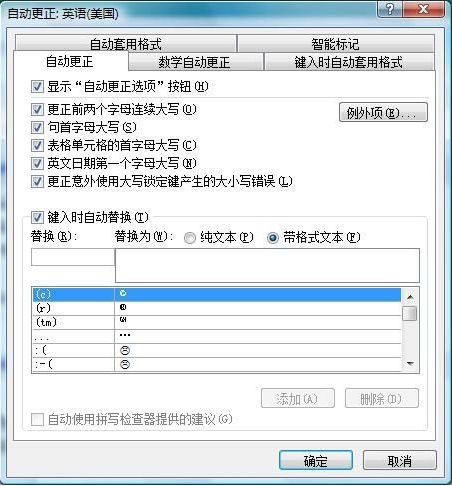
按照類似的步驟,你可以繼續添加常用的圖片到其他自動更正的項目,以后插入相關圖片時就方便多了(雖然“替換為”文本框中沒有任何反應,而且確認后“替換為”一列也只是顯示為“*”號,但這只是顯示的問題)。
以后,當我們在Word文檔中輸入1、2……這樣的數字時,按下回車鍵后,相關的圖片就會自動出現在Word文檔中,大大提高了工作效率。
新聞熱點
疑難解答